8.1 Présentation des carnets d'adresses
Pour plus d'informations sur les différents types de carnets d'adresses, cliquez sur l'un des liens ci-dessous.
- Section 8.1.1, Utilisation du carnet d'adresses, du Sélecteur d'adresses et du dossier Contacts
- Section 8.1.2, Carnet d'adresses système
- Section 8.1.3, Carnet d'adresses Contacts fréquents
- Section 8.1.4, Carnets d'adresses personnels
- Section 8.1.5, Carnets d'adresses LDAP
- Section 8.1.6, Carnets d'adresses partagés
8.1.1 Utilisation du carnet d'adresses, du Sélecteur d'adresses et du dossier Contacts
Les informations du carnet d'adresses sont accessibles via : le Carnet d'adresses, le Sélecteur d'adresses et le dossier Contacts.
Carnet d'adresses
Pour ouvrir le Carnet d'adresses GroupWise®, cliquez sur  dans la barre d'outils de la fenêtre principale. Le Carnet d'adresses s'ouvre et affiche un volet gauche dans lequel sont répertoriés le carnet d'adresses système, le carnet d'adresses LDAP, le carnet d'adresses Contacts fréquents et les carnets d'adresses personnels que vous avez créés.
dans la barre d'outils de la fenêtre principale. Le Carnet d'adresses s'ouvre et affiche un volet gauche dans lequel sont répertoriés le carnet d'adresses système, le carnet d'adresses LDAP, le carnet d'adresses Contacts fréquents et les carnets d'adresses personnels que vous avez créés.
Figure 8-1 Carnet d'adresses
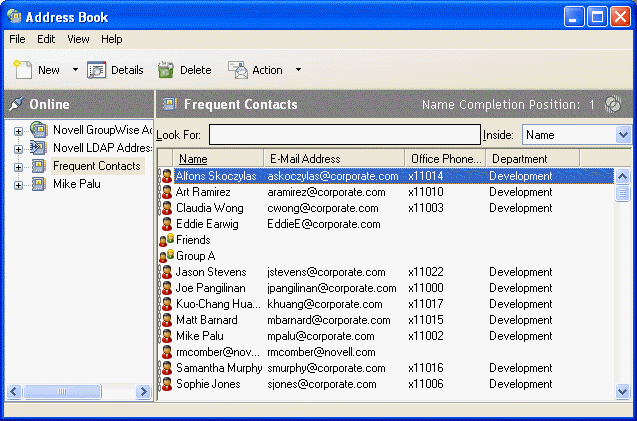
Vous pouvez utiliser > et > pour afficher et masquer les carnets d'adresses dans ce volet. Le volet droit répertorie toutes les entrées du carnet d'adresses sélectionné.
Utilisation du Carnet d'adresses
Dans le Carnet d'adresses, vous pouvez ouvrir des contacts afin de visualiser les informations détaillées les concernant, sélectionner des noms de destinataires d'éléments, créer et modifier des groupes, et créer et supprimer des contacts.
Le Carnet d'adresses offre également des options de carnet d'adresses avancées, telles que la création et la modification de carnets d'adresses personnels, la modification de l'ordre de la recherche par achèvement de noms, la modification des propriétés d'un carnet d'adresses, la définition d'options de copie, la modification de la configuration MAPI, l'importation et l'exportation de carnets d'adresses, le partage de carnets d'adresses, l'ajout de services Annuaire ou l'impression de libellés.
Sélecteur d'adresses
Lorsque vous composez un nouvel élément et que vous cliquez sur  dans la barre d'outils de la vue d'élément, le Sélecteur d'adresses s'affiche. Le Sélecteur d'adresses présente une vue simplifiée du Carnet d'adresses et propose les options qui permettent de sélectionner un nom et de créer un groupe.
dans la barre d'outils de la vue d'élément, le Sélecteur d'adresses s'affiche. Le Sélecteur d'adresses présente une vue simplifiée du Carnet d'adresses et propose les options qui permettent de sélectionner un nom et de créer un groupe.
Figure 8-2 Sélecteur d'adresses
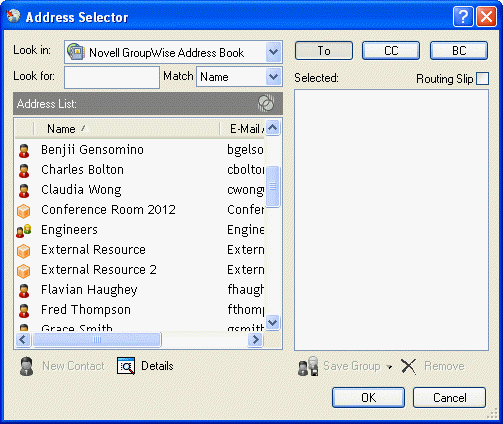
Changement du carnet d'adresses affiché dans le Sélecteur d'adresses
Dans le Sélecteur d'adresses, un seul carnet d'adresses est visible à la fois. Pour changer de carnet d'adresses, cliquez sur un carnet dans la liste déroulante Rechercher dans.
Utilisation du Sélecteur d'adresses
Double-cliquez sur les entrées que vous voulez placer dans les champs , ou de l'élément que vous envoyez. Vous pouvez filtrer des entrées par contact, groupe et ressource à l'aide de la liste déroulante  . Vous pouvez effectuer une recherche par nom ou prénom à l'aide de la liste déroulante Correspond.
. Vous pouvez effectuer une recherche par nom ou prénom à l'aide de la liste déroulante Correspond.
Vous pouvez ajouter et supprimer des colonnes ou encore modifier l'ordre des colonnes dans la liste des entrées d'adresses. modifier l'ordre de tri de la liste en fonction des entrées de la colonne de votre choix ou redimensionner le Sélecteur d'adresses en faisant glisser un coin de la fenêtre. Pour ouvrir une entrée de contact et afficher ses détails, cliquez sur le contact, puis sur .
Vous pouvez ajouter des contacts dans le volet droit, puis créer un groupe via . Si vous cliquez sur la flèche vers le bas du bouton , vous pouvez sélectionner le carnet d'adresses dans lequel le groupe sera enregistré. Sinon, il est enregistré dans le carnet d'adresses affiché dans le Sélecteur d'adresses.
Vous pouvez créer des contacts à l'aide du bouton . Ce bouton n'est pas actif lorsque le carnet d'adresses système est affiché. Pour créer un contact, cliquez sur , saisissez les informations relatives au contact dans les différents onglets, puis cliquez sur . Pour plus d'informations, reportez-vous à la Section 7.3, Gestion des contacts via la boîte aux lettres.
Pour créer un bordereau de routage dans l'élément que vous créez, cliquez sur . Pour plus d'informations, reportez-vous à Création d'un élément routé.
Contextes d'affichage du Sélecteur d'adresses
Le Sélecteur d'adresses s'affiche dans d'autres contextes via GroupWise, par exemple, lorsque vous sélectionnez des membres d'un groupe, des entrées d'un filtre ou d'une recherche, etc. Il peut être légèrement modifié pour afficher uniquement les options adaptées au contexte.
Dossier Contacts
Le dossier Contacts  de la liste des dossiers GroupWise représente le carnet d'adresses Contacts fréquents du Carnet d'adresses.
de la liste des dossiers GroupWise représente le carnet d'adresses Contacts fréquents du Carnet d'adresses.
Figure 8-3 Fenêtre principale affichant le dossier Contacts

Si vous voulez que le dossier Contacts affiche les entrées d'un carnet d'adresses différent, cliquez avec le bouton droit sur le dossier , cliquez sur , sélectionnez le nom du carnet d'adresses dans la liste déroulante Carnet d'adresses, puis cliquez sur .
Les modifications que vous effectuez dans le dossier Contacts sont également effectuées dans le carnet d'adresses correspondant (Contacts fréquents ou tout autre carnet d'adresses).
Utilisation du dossier Contacts
Utilisez le dossier Contacts pour afficher, mettre à jour, supprimer et ajouter des informations relatives aux contacts dans le carnet d'adresses. Pour plus d'informations, reportez-vous à la Section 7.3, Gestion des contacts via la boîte aux lettres.
8.1.2 Carnet d'adresses système
Le carnet d'adresses système est identifié par  .
.
Le carnet d'adresses système est le carnet d'adresses configuré et géré par l'administrateur système. Utilisez ce carnet d'adresses pour afficher les informations sur les utilisateurs de votre système GroupWise.
Le carnet d'adresses système étant généralement volumineux, vous pouvez rechercher des noms ou utiliser des filtres prédéfinis pour rechercher des noms, plutôt que de faire défiler tout le carnet d'adresses. Reportez-vous à Recherche d'adresses d'utilisateurs, de ressources, d'organisations et de groupes et à Utilisation de filtres pour limiter une recherche d'adresse.
Vous pouvez afficher les informations sur les contacts du carnet d'adresses système, mais vous ne pouvez pas les modifier.
Lorsque vous utilisez le mode Remote, vous pouvez limiter les entrées téléchargées du carnet d'adresses système pour réduire le temps de téléchargement. Reportez-vous à Filtrage du carnet d'adresses système pour votre boîte aux lettres Remote.
8.1.3 Carnet d'adresses Contacts fréquents
Le carnet d'adresses Contacts fréquents est identifié par  .
.
Utilisez le carnet d'adresses Contacts fréquents pour avoir accès aux entrées que vous utilisez le plus fréquemment ou à celles que vous avez utilisées tout dernièrement. Lorsque vous utilisez une adresse dans un message, elle est copiée dans le carnet d'adresses Contacts fréquents si le paramétrage des options du carnet le permet. Vous pouvez connaître la date et l'heure auxquelles vous avez utilisé l'entrée pour la dernière fois et le nombre d'utilisations.
Une entrée placée dans Contacts fréquents y demeure jusqu'à ce que vous la supprimiez. Elle reste également dans le carnet d'adresses dont elle provient.
Utilisez les propriétés des contacts fréquents pour choisir les éventuelles adresses à récupérer des éléments reçus ou envoyés, et pour décider de la durée de conservation de ces adresses dans le carnet d'adresses.
Bien que le carnet d'adresses Contacts fréquents soit créé par GroupWise, il est considéré comme un carnet d'adresses personnel car vous pouvez modifier les informations sur les contacts.
Si vous sélectionnez l'option Gestion du courrier indésirable pour accepter uniquement les messages des contacts des carnets d'adresses personnels, vous pourrez recevoir des messages des contacts du carnet d'adresses Contacts fréquents.
8.1.4 Carnets d'adresses personnels
Les carnets d'adresses personnels sont identifiés par  .
.
Vous pouvez créer, modifier, enregistrer et renommer plusieurs carnets d'adresses pour votre usage personnel, et les partager avec d'autres utilisateurs.
Vous pouvez ajouter ou supprimer des noms et des renseignements relatifs aux contacts (personnes, sociétés ou ressources) qui figurent dans vos carnets d'adresses personnels. Vous pouvez aussi créer vos propres propriétés (champs). Lorsque vous créez un carnet d'adresses personnel, une icône représentant un livre est ajoutée dans la fenêtre principale du carnet d'adresses. Vous pouvez développer et réduire les carnets d'adresses ouverts via les signes et .
Si vous créez plusieurs carnets d'adresses, vous pouvez y inclure le même nom et la même adresse. Si vous copiez l'entrée depuis un carnet d'adresses et que vous la modifiez dans l'un des carnets, la mise à jour est effectuée dans tous les carnets.
Les carnets d'adresses personnels présentent les adresses selon vos préférences. Par exemple, vous pouvez inclure des adresses Internet ou aucune adresse du tout pour les personnes que vous ajoutez à vos carnets d'adresses personnels. Vous pouvez également créer des groupes personnels. Si vous enregistrez une liste de personnes sous forme de groupe, il suffit de saisir le nom du groupe dans le champ Dest. pour envoyer votre message à tous les membres du groupe. Reportez-vous à la Section 8.5, Utilisation de groupes pour spécifier les destinataires des éléments.
8.1.5 Carnets d'adresses LDAP
Les carnets d'adresses LDAP sont identifiés par  .
.
Vous pouvez utiliser les fournisseurs LDAP (Lightweight Directory Access Protocol) pour accéder aux carnets d'adresses sur Internet. Reportez-vous à la Section 8.4, Utilisation du protocole LDAP dans le Carnet d'adresses.
8.1.6 Carnets d'adresses partagés
Les carnets d'adresses partagés sont identifiés par  . Cette icône peut être légèrement différente selon que vous êtes ou non le créateur du carnet d'adresses.
. Cette icône peut être légèrement différente selon que vous êtes ou non le créateur du carnet d'adresses.
Vous pouvez partager des carnets d'adresses personnels avec les autres utilisateurs. Vous pouvez accorder aux utilisateurs des droits en lecture seule ou leur permettre de lire, ajouter, éditer et supprimer les informations contenues dans le carnet d'adresses. Lorsque vous partagez un carnet d'adresses, les utilisateurs reçoivent une notification qu'ils peuvent accepter ou refuser. Reportez-vous à Partage d'un carnet d'adresses avec un autre utilisateur.